Deze pagina behandelt 3 gratis en eenvoudige methoden om spraakballonnen/tekstballonnen toe te voegen aan foto's of video's. Hiermee wordt een intuïtief visueel effect gepresenteerd dat mensen in de scène voor je praten en converseren.
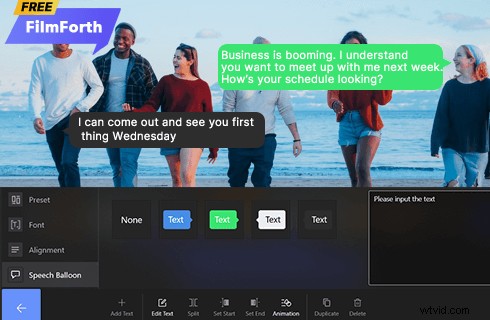
Tekstballonnen toevoegen aan video's
Een tekstballon, tekstballon, stripballon of gedachteballon toegevoegd aan een stilstaand beeld of video geeft het publiek een beter zicht op een converserende scène, we zullen duidelijker zijn over de pratende en communicerende personen en over waar de lijnen komen van, om nog maar te zwijgen van het feit dat er zeker veel plezier aan is. Hier zullen strip- en animatieliefhebbers van DC en Marvel het helemaal mee eens zijn.
Dus, ben je op zoek naar de beste manieren om mooie tekstballonnen of tekstballonnen toe te voegen aan foto's of video's? Deze pagina bevat de informatie die je nodig hebt, we zullen de beproefde methoden bespreken om gratis spraak- of tekstballonnen toe te voegen aan foto's of video's op Windows, Android-telefoons, iPhones en online. Dus welk apparaat je ook gebruikt, je vindt hier een oplossing.
Meer tips voor videobewerking :YouTube-intro maken, Glitch-video-effect uitvoeren, het formaat van video's wijzigen
Beste video-editor met tekstballon/komische ballon/tekstballon voor Windows
Allereerst laat ik je zien hoe je tekstballonnen kunt toevoegen aan afbeeldingen en video's op Windows. Ik wil graag een geweldig stuk videobewerkingsprogramma introduceren:FilmForth, het is een volledig gratis, gebruiksvriendelijk videobewerkingsprogramma met veel functies en het heeft geen watermerken.
Hiermee kun je eenvoudig en gratis emoji's bijsnijden, bijsnijden, vergroten of verkleinen, roteren en zelfs toevoegen aan video's en afbeeldingen. Natuurlijk heeft het een verscheidenheid aan aantrekkelijke en aanpasbare tekstballonopties om toe te voegen aan afbeeldingen en video's.
Klik nu op de downloadknop hieronder zodat je FilmForth gratis kunt downloaden in de Microsoft Store! Het werkt voor zowel Windows 10 als Windows 11.
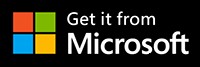
1. Spraak-/tekstballonnen toevoegen aan video's of foto's op Windows met FilmForth
Stap 1. Maak een project aan in FilmForth
Nadat je FilmForth hebt gedownload en geïnstalleerd, ben je klaar. Om FilmForth te gebruiken om overlays met tekstballonnen toe te voegen, start u FilmForth vanuit het Windows-startmenu en drukt u vervolgens op de knop Nieuw project in het programma.
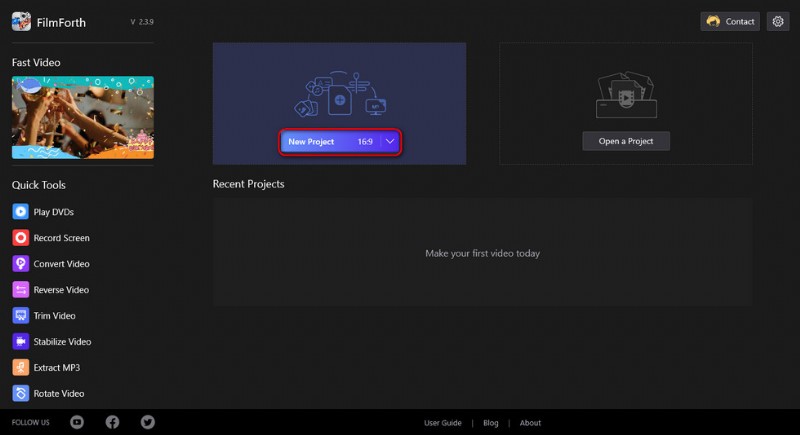
Maak een nieuw project aan
Stap 2. Importeer videoclips in FilmForth
Sleep de mediabestanden naar het programma of klik op de knop VIDEO-/FOTOCLIPS TOEVOEGEN om het video- of afbeeldingsbestand te laden waaraan u tekstballonnen wilt toevoegen, waarna u naar de videobewerkingswerkplek wordt geleid.
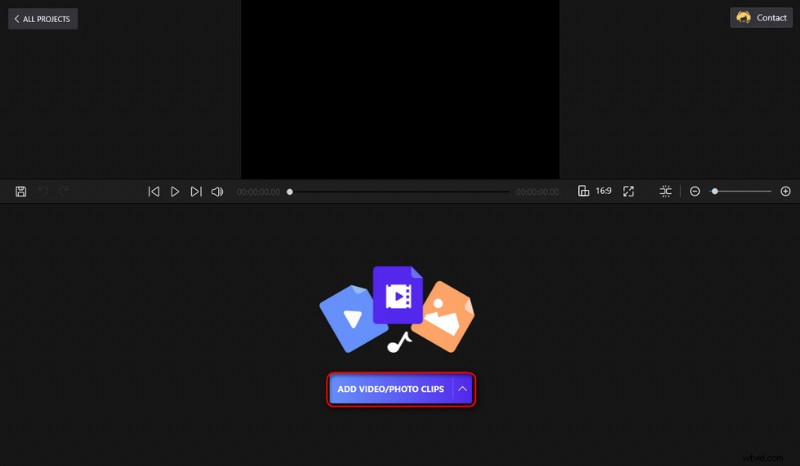
Laad mediabestanden in het programma
Stap 3. Ga naar het scherm Tekst bewerken
Druk op de tekstknop hieronder en vervolgens op de knop Tekst toevoegen, een nieuwe teksttrack wordt toegevoegd aan de tijdlijn. Druk op de knop Tekst bewerken hieronder om naar het tekstbewerkingsscherm te gaan.
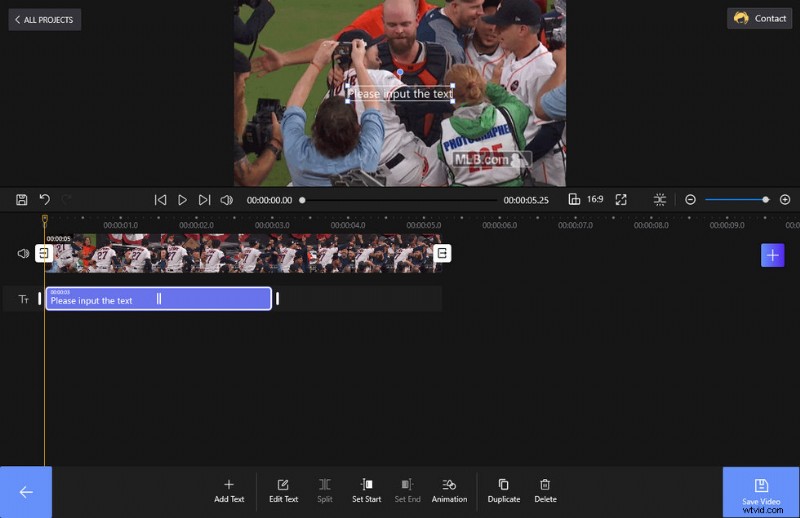
Ga naar het scherm Tekst bewerken
Stap 4. Tekstballon toevoegen aan afbeeldingen of video's
Klik in het scherm Tekst bewerken op het tabblad Spraakballon aan de linkerkant en vervolgens kunt u een gewenste spraakballon kiezen. Typ de dialoogtekst in het rechtervak en druk op de backspace-knop rechtsonder om terug te gaan naar de videobewerkingswerkplek.
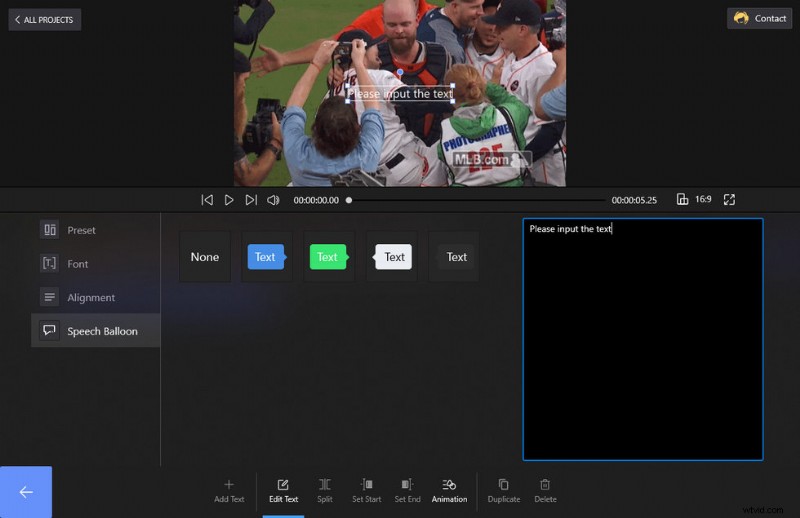
Tekstballon toevoegen aan video
Stap 5. Exporteer afbeelding of video met tekstballon
Uw afbeelding of video met een tekstballon wordt weergegeven in het bovenste voorbeeldvenster. Wanneer u klaar bent, drukt u op de knop Video opslaan rechtsonder om uw video op te slaan en te exporteren.
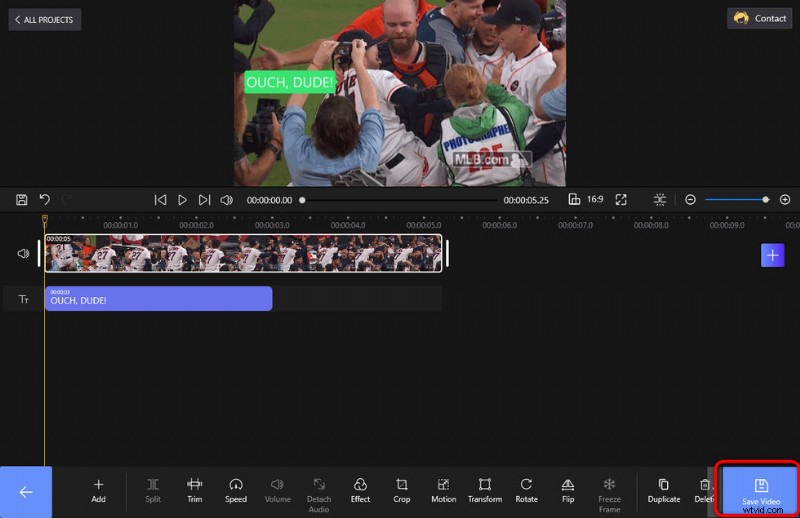
Tekstballonvideo exporteren
2. Tekstballonnen toevoegen aan video's op Android-telefoons en iPhone
In dit gedeelte wil ik u laten zien hoe u tekstballonnen kunt toevoegen aan afbeeldingen of video's op Android-telefoons en iPhones. Om dit te doen hebben we een gratis videobewerkings-app nodig genaamd KineMaster, het is tegenwoordig een van de meest populaire gratis videobewerkingstoepassingen voor mobiele telefoons.
- Verkrijg KineMaster via Google Play Store:https://play.google.com/store/apps/details?id=com.nexstreaming.app.kinemasterfree&hl=en&gl=US
- Installeer KineMaster op uw mobiele telefoon.
- Start de KineMaster-app op uw Android-telefoon of iPhone.
- Maak een project aan en selecteer een gewenste beeldverhouding voor uw project.
- Druk op de knop Media om de foto of video te importeren.
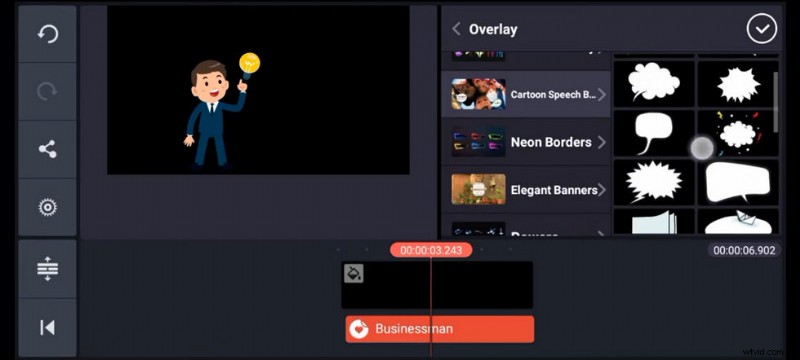
Tekstballon toevoegen met KineMaster
3. Tekstballonnen toevoegen aan video's online
In dit deel introduceren we de methode zonder installatie om tekstballonnen toe te voegen aan afbeeldingen en video's. Om dat te doen, hebben we een geweldige online videobewerkingsservice nodig, Kapwing genaamd. Het is een online video-editor die is gebaseerd op webbrowsers.
- Ga naar Kapwing Video Editor https://www.kapwing.com/video-editor
- Kies je foto of video, klik op de knop Bestand uploaden om naar de Kapwing-website te uploaden.
- Selecteer een gewenste beeldverhouding voor uw project
- Kapwing biedt vier opties voor tekstballonnen, waaronder Afbeeldingen zoeken, Emoji, Uploaden (tekstballon PNG) en Vormen. Selecteer degene die u verkiest.
- Voeg indien nodig tekstregels toe aan de tekstballon.
- Klik op de knop Exporteren in de bovenhoek van het scherm om te voltooien en deel de foto/video met tekstballonnen.
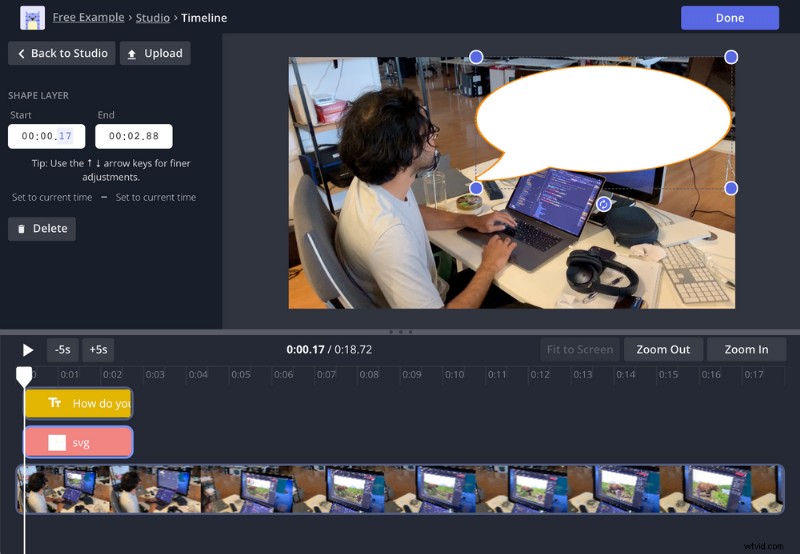
Tekstballon toevoegen met Kapwing
Samengevat
Met de bovenstaande methoden is het toevoegen van tekstballonnen, tekstballonnen, stripballonnen, animatieballonnen of tekstballonnen aan video's of afbeeldingen een fluitje van een cent, ongeacht op welk apparaat u zich bevindt of op welke manier u dit wilt doen. .
Ik hoop dat je veel aan deze gids hebt gehad en dat je gemakkelijk een verscheidenheid aan tekstballonnen met verschillende ideeën in je media kunt plaatsen, zoals een tekstballon op TikTok, of een meme maken van populaire. Het is dus tijd om aan de slag te gaan, FilmForth nu te downloaden en het zelf te doen!
